วิธีดาวน์โหลดและอัปเดตไดรเวอร์ Canon IP110
เผยแพร่แล้ว: 2023-04-18คุณกำลังค้นหาไดรเวอร์ Canon IP110 เวอร์ชันล่าสุดอยู่หรือไม่และไม่รู้จะเริ่มต้นจากตรงไหนถ้าใช่ ก็ไม่มีอะไรต้องกังวล คุณมาถูกที่แล้วเราสามารถช่วยคุณค้นหาการอัปเดตไดรเวอร์ที่ถูกต้องสำหรับเครื่องพิมพ์ Canon ของคุณได้อ่านเพิ่มเติม!
สำหรับผลิตภัณฑ์เทคโนโลยีที่หลากหลาย Canon เป็นหนึ่งในผู้ผลิตที่ยิ่งใหญ่ที่สุด ด้วย Canon คุณสามารถซื้อกล้อง เครื่องพิมพ์ เครื่องถ่ายเอกสาร สแกนเนอร์ และอุปกรณ์อิเล็กทรอนิกส์อื่นๆ ที่ยอดเยี่ยม โดยเฉพาะอย่างยิ่งเครื่องพิมพ์ของแบรนด์มีชื่อเสียงในด้านความโดดเด่นเหนือคู่แข่งและโดดเด่นท่ามกลางเครื่องพิมพ์ที่ดีที่สุด
Canon iP110 เป็นหนึ่งในเครื่องพิมพ์ที่เป็นที่รู้จักมากที่สุดของบริษัท เครื่องพิมพ์ต่างๆ ที่มีขนาดเอฟเฟ็กต์ ข้อมูลจำเพาะ และความสามารถต่างๆ มีให้ในเครื่องพิมพ์ชุดนี้ อย่างไรก็ตาม คุณต้องดาวน์โหลดและติดตั้งไดรเวอร์ Canon Pixma iP110 เพื่อใช้เครื่องพิมพ์โดยปราศจากความยุ่งยากใดๆ ด้วยความช่วยเหลือของไดรเวอร์นี้ คุณสามารถควบคุมอุปกรณ์ได้ตามที่คุณต้องการ
วิธีที่มีอยู่ทั้งหมดในการรับและอัปเดตไดรเวอร์เครื่องพิมพ์ Canon บน Windows จะแสดงที่นี่ การแก้ไขใดๆ ที่แนะนำสามารถช่วยให้เครื่องพิมพ์ทำงานได้อย่างมีประสิทธิภาพมากขึ้น
4 วิธีในการดาวน์โหลด ติดตั้ง และอัปเดตไดรเวอร์ Canon iP110 บน Windows 10/11
รายการด้านล่างนี้เป็นวิธีการที่ไม่ยุ่งยากบางประการที่คุณสามารถพิจารณาเพื่อดำเนินการดาวน์โหลดไดรเวอร์ Canon iP110 สำหรับ Windows 11, 10 PC อย่างไรก็ตาม คุณไม่จำเป็นต้องลองทุกวิธี แค่ค่อยๆ ทำไปเรื่อยๆ จนกว่าจะพบวิธีที่ดีที่สุดสำหรับคุณ เอาล่ะ มาเริ่มกันเลย!
วิธีที่ 1: ดาวน์โหลดไดรเวอร์เครื่องพิมพ์ Canon iP110 จากผู้ผลิตด้วยตนเอง
Canon ออกไดรเวอร์ล่าสุดสำหรับเครื่องพิมพ์และเครื่องสแกนอย่างสม่ำเสมอเพื่อเพิ่มความเสถียรและแก้ไขข้อผิดพลาดหรือจุดบกพร่องที่อาจเกิดขึ้น ดังนั้น หากคุณมีความรู้ด้านเทคนิคที่ดีและมีเวลามากพอ คุณสามารถดาวน์โหลดไดรเวอร์ Canon iP110 ด้วยตนเองได้โดยเข้าไปที่เว็บไซต์ทางการของผู้ผลิต หากต้องการใช้วิธีนี้ เพียงทำตามขั้นตอนด้านล่าง:
ขั้นตอนที่ 1: ไปที่หน้าสนับสนุนอย่างเป็นทางการของ Canon
ขั้นตอนที่ 2: คลิกที่ เครื่องพิมพ์ 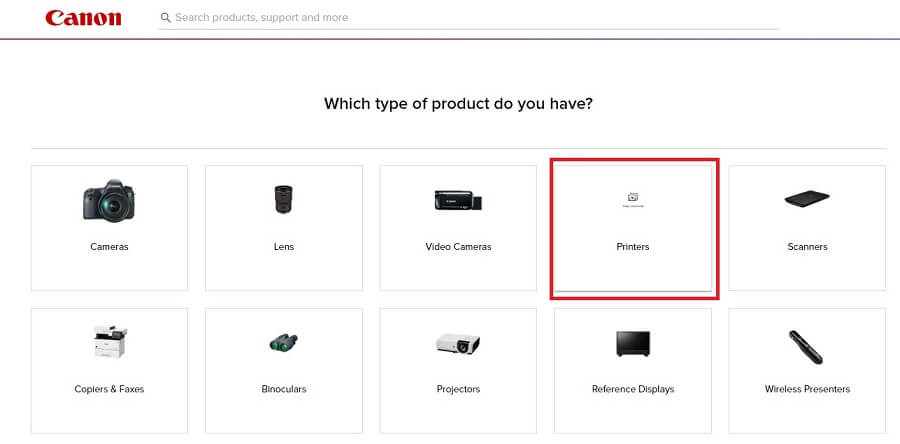
ขั้นตอนที่ 3: เลือก PIXMA เพื่อดำเนินการต่อ 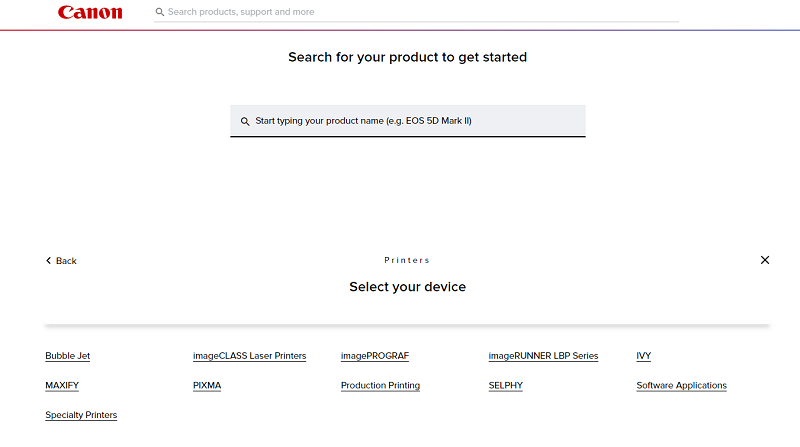
ขั้นตอนที่ 4: จากนั้นเลือก IP SERIES และคลิกที่ PIXMA iP110
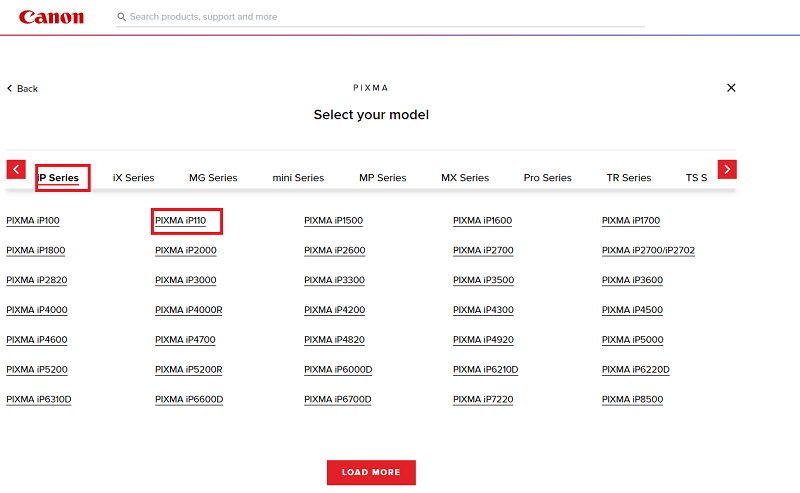
ขั้นตอนที่ 5: หลังจากนั้น เลื่อนหน้าลงมาและตรวจสอบว่า ระบบปฏิบัติการ Windows ที่ตรวจพบนั้นถูกต้อง
ขั้นตอนที่ 6: ถัดไป ไปที่แพ็คเกจไดร์เวอร์และซอฟต์แวร์ฉบับสมบูรณ์ของ iP110 series (Windows) และคลิกที่ปุ่ม ดาวน์โหลด ที่อยู่ด้านข้าง
รอให้กระบวนการดาวน์โหลดเสร็จสิ้น เมื่อเสร็จแล้ว ให้ดับเบิลคลิกที่ตัวติดตั้งที่ดาวน์โหลดมา และทำตามคำแนะนำบนหน้าจอเพื่อติดตั้งไดรเวอร์ Canon iP110 ล่าสุดให้สำเร็จ สุดท้าย รีบูตระบบของคุณเพื่อบันทึกไดรเวอร์ใหม่
อ่านเพิ่มเติม: ดาวน์โหลดและติดตั้งไดรเวอร์เครื่องพิมพ์ Canon IP2770 บน Windows 10
วิธีที่ 2: ใช้ Bit Driver Updater เพื่อติดตั้งไดรเวอร์ Canon iP110 โดยอัตโนมัติ (แนะนำ)
สุดท้ายนี้ เราขอเสนอโปรแกรมอัพเดตไดรเวอร์ของบริษัทอื่น ซึ่งเป็นวิธีการที่ยอดเยี่ยม ใช้งานง่าย และทันสมัยที่สุดในการดาวน์โหลดไดรเวอร์ Canon iP110 Bit Driver Updater เป็นเครื่องมือที่เป็นที่รู้จักทั่วโลกในการค้นหาและติดตั้งไดรเวอร์บน Windows PC ได้อย่างรวดเร็ว
มันเป็นหนึ่งในเครื่องมือที่น่าทึ่งที่สุดที่สามารถทำได้มากกว่าแค่อัปเดตไดรเวอร์ระบบ Bit Driver Updater สามารถช่วยคุณใน:
- อัปเดตไดรเวอร์ได้อย่างง่ายดายเพียงคลิกเดียว
- เข้าถึงฐานข้อมูลไดรเวอร์ขนาดใหญ่สำหรับการเปลี่ยนแปลงล่าสุด
- ตรวจสอบระบบอย่างลึกซึ้งเพื่อหาไดรเวอร์ที่ล้าสมัยและเสียหาย
- ทำการสำรองข้อมูลไดรเวอร์ จากนั้นกู้คืนตามความจำเป็น
คุณลักษณะเหล่านี้ไม่ใช่คุณลักษณะเดียวที่มีใน Bit Driver Updater เมื่อคุณดาวน์โหลดและติดตั้งเครื่องมือ คุณจะได้เรียนรู้เพิ่มเติมเกี่ยวกับเครื่องมือนี้ ในการอัปเดตไดรเวอร์สำหรับ Canon iP110 ให้ทำตามขั้นตอนต่อไปนี้:

ขั้นตอนที่ 1: สามารถดาวน์โหลด Bit Driver Updater ได้โดยคลิกปุ่มดาวน์โหลดด้านล่าง
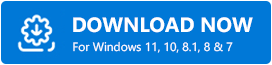
ขั้นตอนที่ 2: เพื่อเริ่มขั้นตอนการสแกน ให้ติดตั้งซอฟต์แวร์และเปิดใช้งานบนคอมพิวเตอร์
ขั้นตอนที่ 3: เพื่อเริ่มการสแกน ให้คลิกปุ่ม สแกนทันที 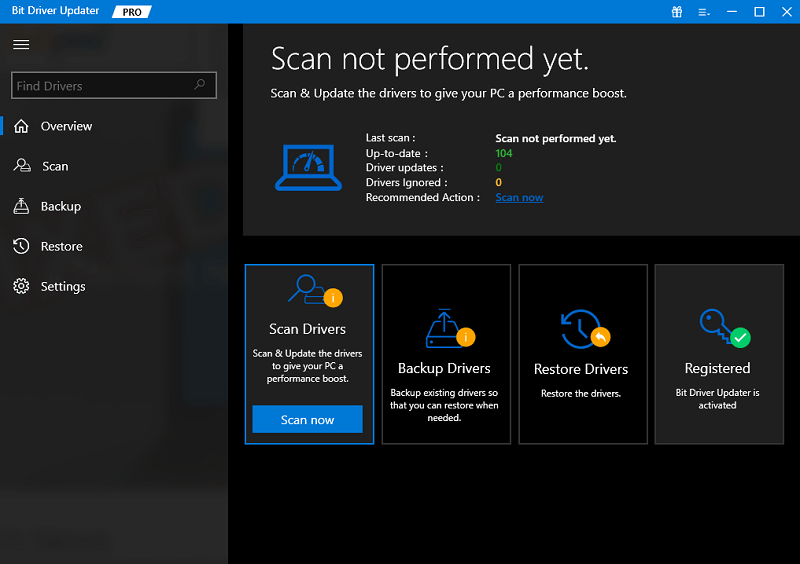
ขั้นตอนที่ 4: ติดตั้งการอัปเดตไดรเวอร์ที่จำเป็นบนพีซีของคุณเพียงแค่คลิก อัปเดตทันที หรือ อัปเดตทั้งหมด เมื่อขั้นตอนเสร็จสิ้น ให้รีสตาร์ทคอมพิวเตอร์ 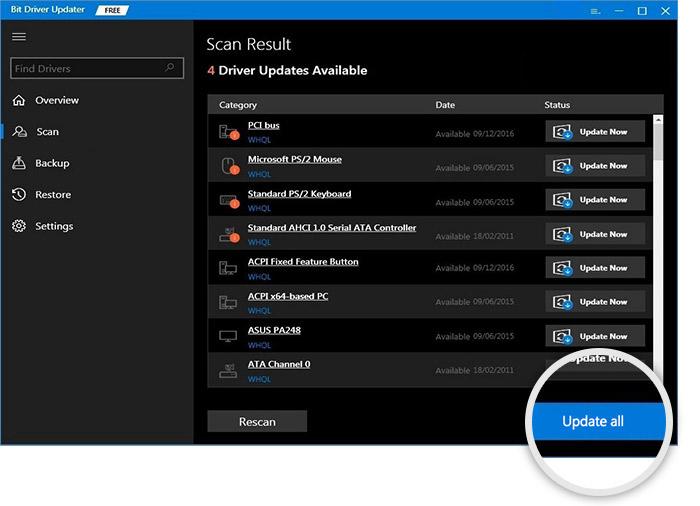
วิธีที่ 3: อัปเดตไดรเวอร์ Canon PIXMA iP110 ในตัวจัดการอุปกรณ์
Device Manager เป็นเครื่องมือยูทิลิตี้ในตัวของ Windows ที่สามารถใช้ติดตั้งการอัปเดตไดรเวอร์ล่าสุดสำหรับเครื่องพิมพ์ Canon iP110 ของคุณ หากต้องการใช้วิธีนี้ คุณต้องปฏิบัติตามขั้นตอนต่อไปนี้:
ขั้นตอนที่ 1: เปิด ตัวจัดการอุปกรณ์ โดยกดปุ่ม Windows + X อย่างรวดเร็ว 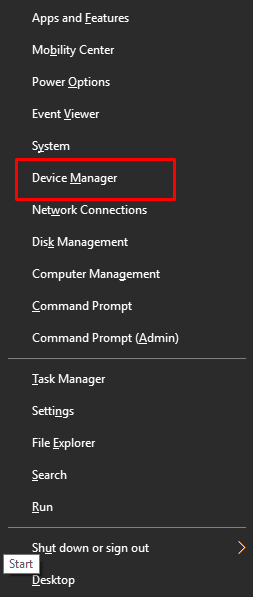
ขั้นตอนที่ 2: ใน Device Manager ให้มองหาหมวด Printer หรือ Print Queues แล้วดับเบิลคลิกเพื่อขยาย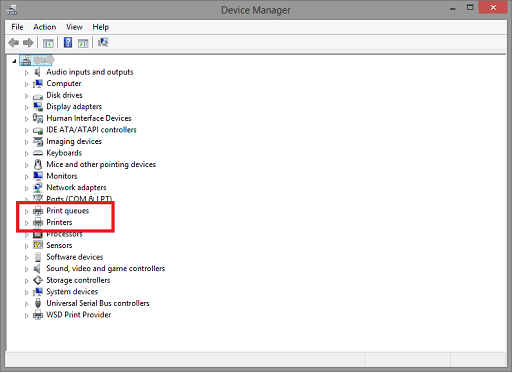
ขั้นตอนที่ 3: คลิกขวาที่ไดรเวอร์ Canon iP110 แล้วเลือก Update Driver Software เพื่อดำเนินการต่อ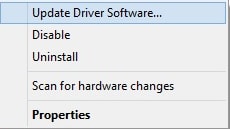
ขั้นตอนที่ 4: จากข้อความแจ้งถัดไป ให้คลิก ค้นหาโดยอัตโนมัติสำหรับซอฟต์แวร์ไดรเวอร์ที่อัปเดตแล้ว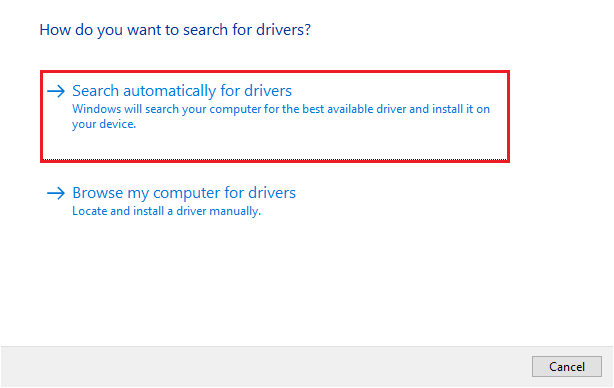
นั่นแหละ! ตอนนี้ Device Manager จะติดต่อ Microsoft Server หรือเว็บไซต์ของผู้ผลิตและดาวน์โหลดไดรเวอร์ที่เข้ากันได้มากที่สุดสำหรับระบบของคุณ เมื่อเสร็จแล้ว ให้รีสตาร์ทคอมพิวเตอร์เพื่อใช้ไดรเวอร์ใหม่
วิธีที่ 4: เรียกใช้ Windows Update เพื่อรับการอัปเดตไดรเวอร์ Canon iP110 ล่าสุด
สุดท้ายแต่ไม่ท้ายสุด คุณสามารถใช้ Windows Update เพื่อค้นหาและติดตั้งไดรเวอร์เวอร์ชันล่าสุดสำหรับพีซี Windows ของคุณได้ ใช้ขั้นตอนต่อไปนี้เพื่อติดตั้งไดรเวอร์ Canon iP110 ด้วยวิธีนี้:
ขั้นตอนที่ 1: กด Windows + Iพร้อมกันเพื่อเปิดการตั้งค่า Windows 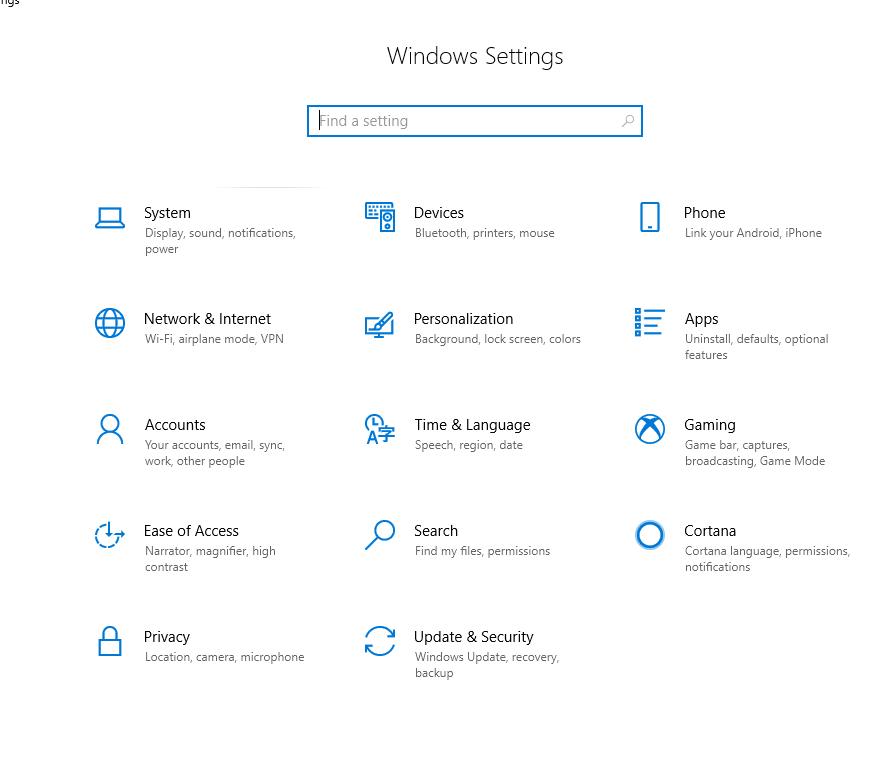
ขั้นตอนที่ 2: ในการตั้งค่า Windows เลือก การอัปเดตและความปลอดภัย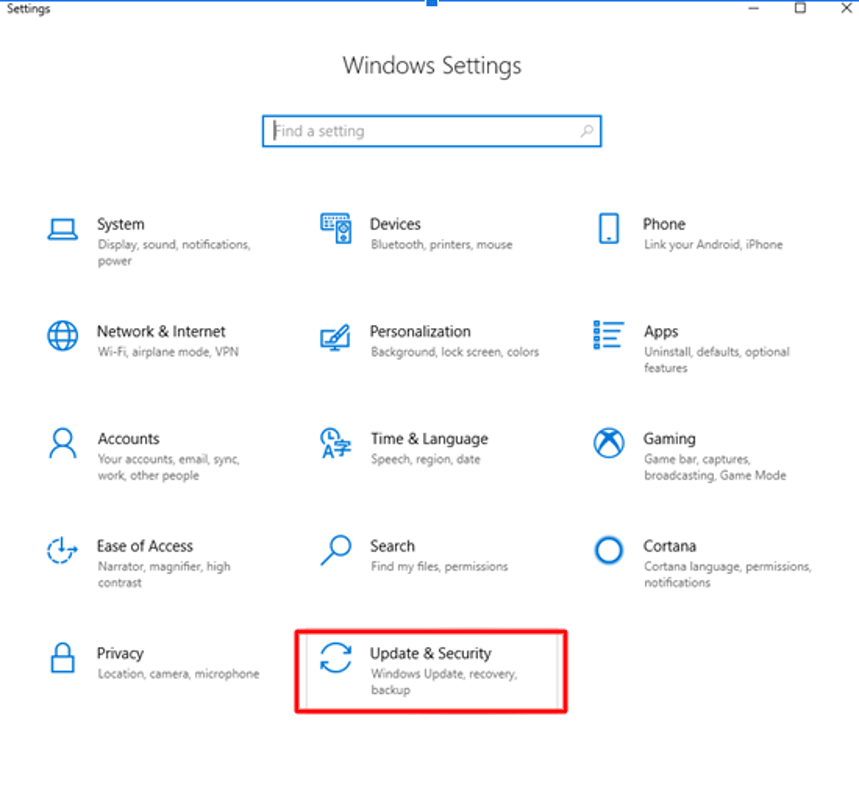
ขั้นตอนที่ 3: ตรวจสอบ ให้แน่ใจว่าได้เลือก Windows Updateจากแผงด้านซ้าย จากนั้นคลิกที่Check For Updates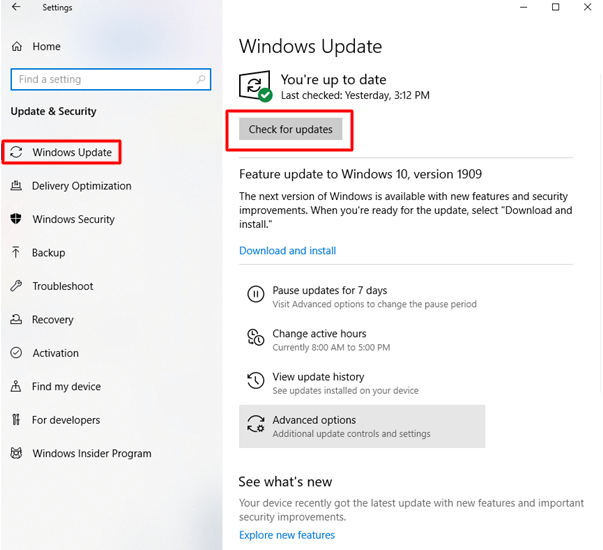
ตอนนี้ Windows จะเริ่มค้นหาการอัปเดตไดรเวอร์ล่าสุดรวมถึงการอัปเดตระบบอื่นๆ สำหรับพีซีของคุณ และหลังจากนั้น จะติดตั้งไดรเวอร์ที่มีอยู่โดยอัตโนมัติ รวมถึงไดรเวอร์ Canon PIXMA iP110 เมื่อติดตั้งสำเร็จแล้ว ให้รีบูตเครื่องคอมพิวเตอร์เพื่อใช้การอัปเดตใหม่เหล่านี้
อ่านเพิ่มเติม: ดาวน์โหลดและอัปเดตไดรเวอร์เครื่องพิมพ์ Canon MF4700 สำหรับ Windows
ดาวน์โหลดไดรเวอร์ Canon iP110 ติดตั้งและอัปเดตบน Windows 11/10: เสร็จสิ้น
ใช้วิธีการใดๆ ที่กล่าวถึงข้างต้น คุณสามารถค้นหาไดรเวอร์ที่ถูกต้องและเข้ากันได้สำหรับเครื่องพิมพ์มัลติฟังก์ชั่น Canon PIXMA iP110 ของคุณได้อย่างง่ายดายและรวดเร็ว หากคุณขอคำแนะนำจากผู้เชี่ยวชาญ เราขอแนะนำให้คุณอัปเดตไดรเวอร์โดยอัตโนมัติโดยใช้ Bit Driver Updater ซอฟต์แวร์มีความสามารถในการอัปเดตไดรเวอร์พีซีทั้งหมดในครั้งเดียวและประหยัดเวลาได้มาก มิฉะนั้น คุณสามารถใช้โปรแกรมจัดการอุปกรณ์ยูทิลิตี้ในตัวของ Windows หรือเว็บไซต์อย่างเป็นทางการของผู้ผลิตเพื่อติดตั้งไดรเวอร์ Canon iP110 ที่เชื่อถือได้บนพีซีของคุณ
นั่นคือทั้งหมด! เราหวังว่าคุณจะพบว่าบทความนี้มีประโยชน์และให้ข้อมูล โปรดอย่าลังเลที่จะแสดงความคิดเห็นของคุณในช่องด้านล่าง สำหรับข้อมูลเพิ่มเติมเกี่ยวกับเทคโนโลยี คุณสามารถสมัครรับจดหมายข่าวของเราและติดตามเราบนโซเชียลมีเดีย
